Funktioniert das Ubuntu-Tastaturlayout nicht? Die meisten Ubuntu-Benutzer möchten bei der Verwendung ihres Systems ihre Muttersprache als primäre Eingabesprache verwenden. Mit dem Ubuntu-Einstellungsdienstprogramm können Sie Ihre Muttersprache als Tastatureingabequelle hinzufügen. Diese Sprache kann so konfiguriert werden, dass sie als Standardtastaturlayout verwendet wird. Dieses Layout bedeutet, dass alles, was Sie auf Ihrer Tastatur eingeben, von Ihrem Ubuntu-System basierend auf dem von Ihnen gewählten Tastaturlayout wahrgenommen wird.
Dieser Artikel beschreibt, wie Sie das Tastaturlayout auf dem Desktop an Ihre bevorzugte Eingabesprache anpassen. Außerdem wird beschrieben, wie Sie es im Terminal ändern können (siehe das Kapitel zum Ändern des Tastaturlayouts auf dem Ubuntu-Server am Ende des Artikels).
Wir haben die in diesem Artikel erwähnten Befehle und Prozeduren auf Ubuntu 20.04 und Ubuntu 22.04 ausgeführt.
Ändern Sie das Tastaturlayout in Ubuntu
Es gibt zwei Möglichkeiten, das Tastaturlayout in Ubuntu zu ändern. Eine besteht darin, das Terminal zu verwenden, diese Methode funktioniert auf Ubuntu Server und Desktop. Die andere besteht darin, die GNOME-Tastaturkonfiguration in der GUI zu verwenden, aber dies ist auf Desktop-Systeme beschränkt. Wir zeigen Ihnen beide Möglichkeiten in diesem Tutorial. Zuerst beginnen wir mit der Terminalmethode.
Verwenden Sie das Terminal, um das Tastaturlayout zu ändern
Ändern Sie das Tastaturlayout mit diesem Befehl auf Ubuntu Server:
sudo dpkg-reconfigure keyboard-configuration
Der Assistent zur Tastaturkonfiguration wird gestartet. Sie können zuerst den physischen Tastaturtyp auswählen:
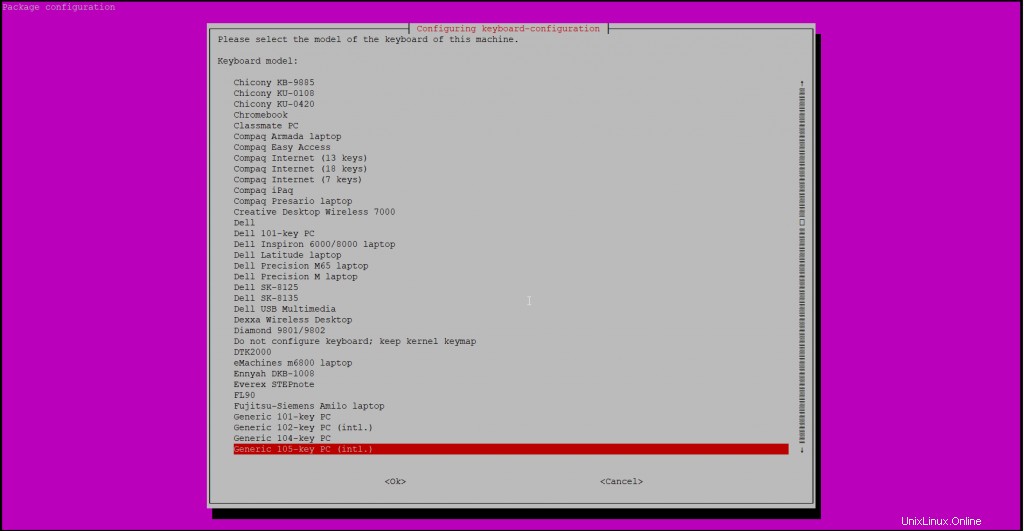
Als nächstes können Sie die Tastatursprache auswählen:
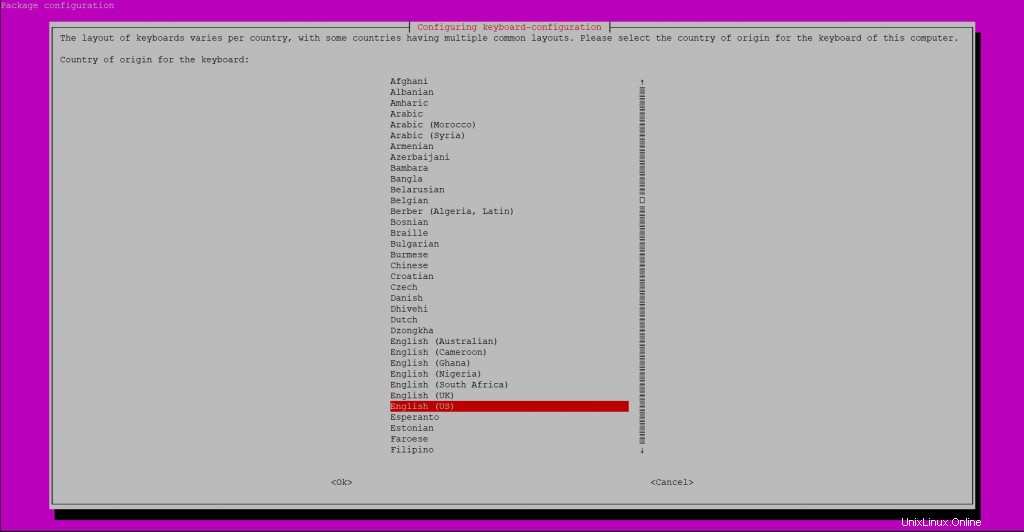
Dann erscheint ein Dialog, in dem Sie das Layout der Tastatur auswählen können:
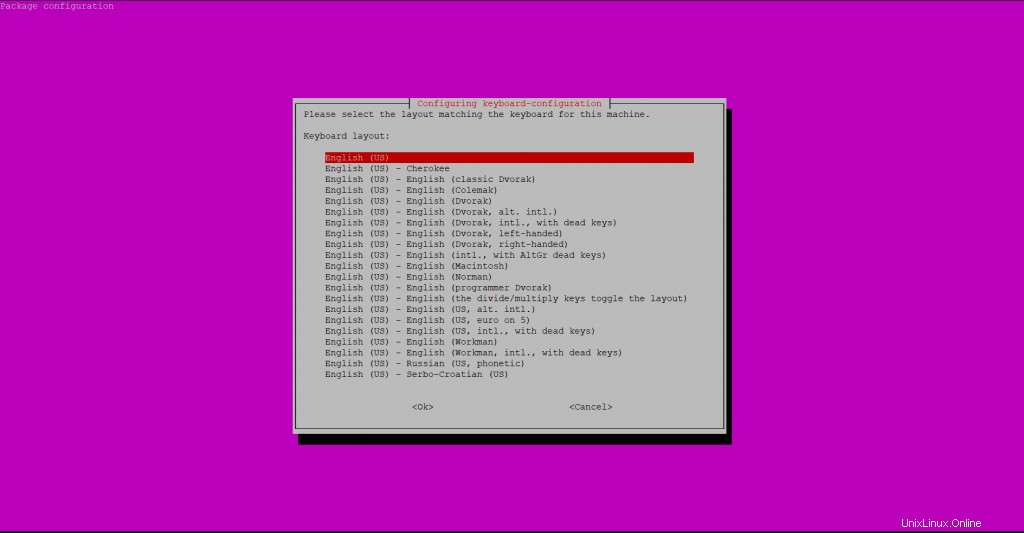
AltGr-Taste konfigurieren.
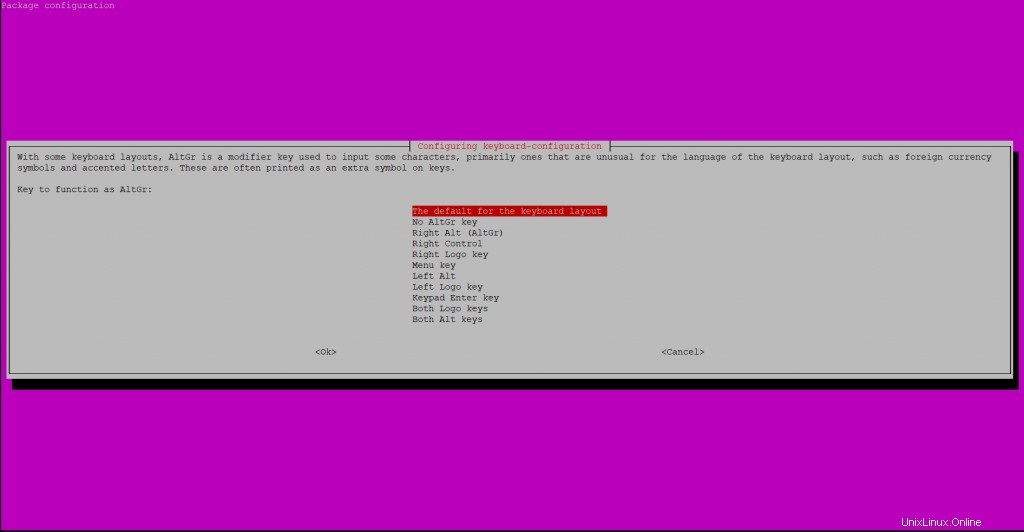
Schließlich können Sie mit dem Tastaturkonfigurationsassistenten konfigurieren, welche Taste als Compose-Taste verwendet wird.
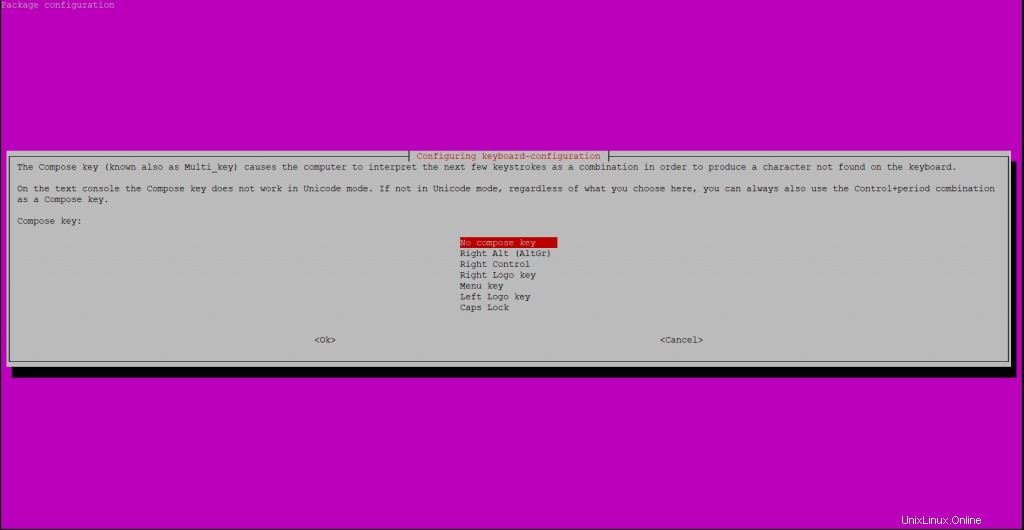
Die Tastaturkonfiguration wird auf die Festplatte geschrieben.
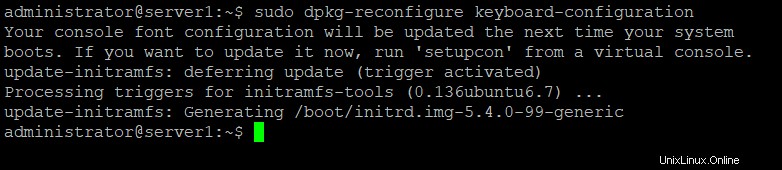
Tastaturlayoutsprache als Eingaberessource hinzufügen
Wenn Sie es vorziehen, die GUI für einfache Verwaltungsaufgaben zu verwenden, können Sie das grafische Einstellungsdienstprogramm nutzen.
Sie können auf die Einstellungen entweder über das System-Dash oder wie folgt zugreifen:
Klicken Sie auf den Abwärtspfeil in der oberen rechten Ecke Ihres Ubuntu-Desktops und dann auf das Einstellungssymbol in der folgenden Ansicht:
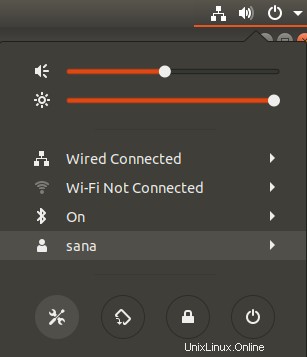
Alternativ können Sie in der Dash-Suche „Einstellungen“ eingeben, um die Einstellungen direkt zu öffnen.
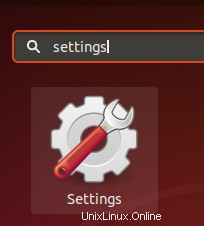
Das Dienstprogramm Einstellungen wird standardmäßig auf der Registerkarte Wi-Fi geöffnet. Sie müssen auf die Registerkarte Region &Sprache klicken, um das Tastaturlayout zu konfigurieren.
So sieht die Regions- und Sprachansicht aus:
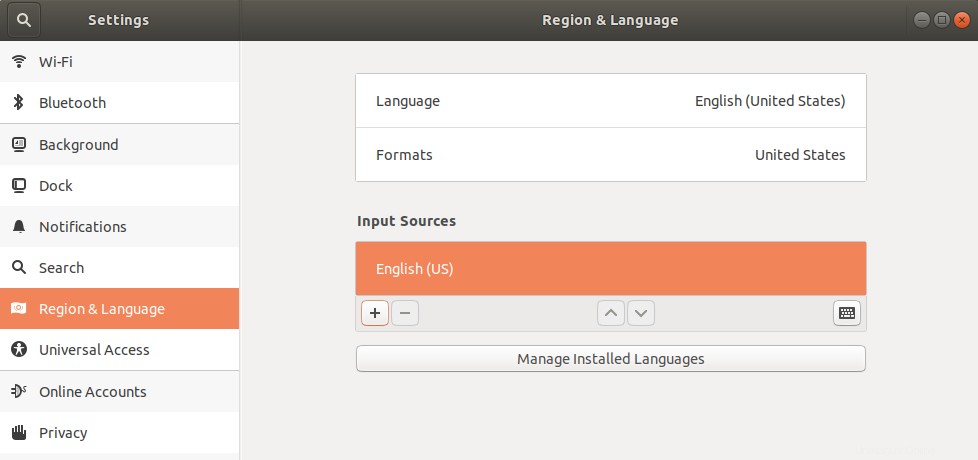
Sie können Ihrem Tastaturlayout eine andere Sprache hinzufügen, indem Sie auf das Pluszeichen unter Eingabequellen klicken.
Navigieren Sie zu der Sprache, die Sie als Eingabequelle hinzufügen möchten, und wählen Sie sie aus.
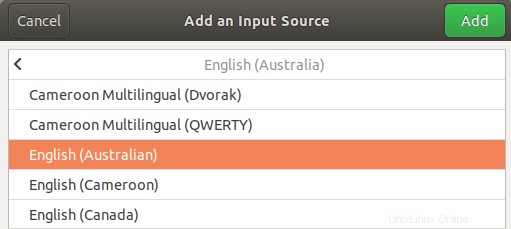
Dadurch wird die Schaltfläche Hinzufügen aktiviert. Klicken Sie auf die Schaltfläche Hinzufügen, woraufhin Ihre ausgewählte Sprache als Eingabequelle oder ein neues Ubuntu-Tastaturlayout hinzugefügt wird Sprache.
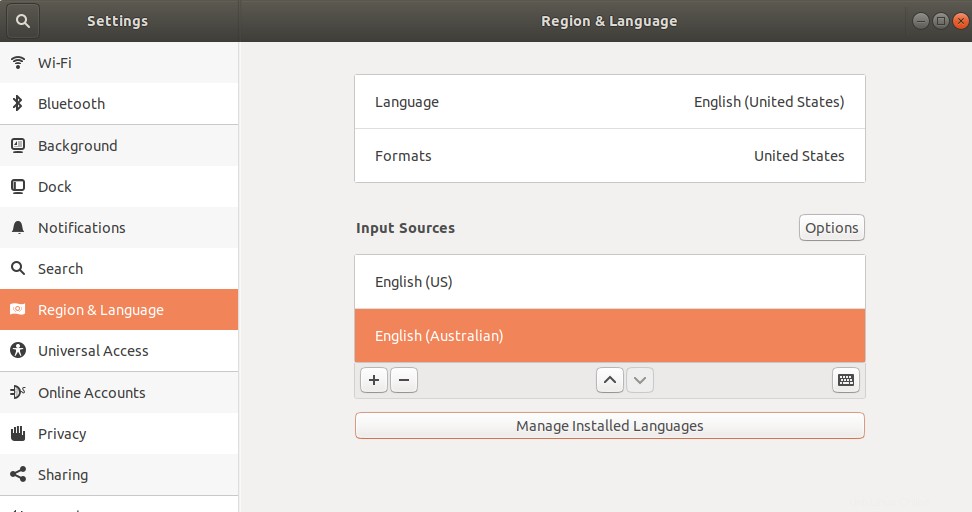
Sie können die Standardeingabesprache festlegen, indem Sie die Aufwärts- und Abwärtspfeile verwenden, die sich unter Ihrer Liste der Eingabequellen befinden. Die Sprache ganz oben in der Liste wird als Standardtastatursprache verwendet.
Bitte schließen Sie das Einstellungsdienstprogramm.
Zwischen Tastaturlayouts wechseln
Nachdem Sie eine Eingabequelle hinzugefügt haben, werden Sie ein Symbol zur Auswahl der Tastatursprache auf der Oberseite Ihres Gnome bemerken. Sie können es erweitern und die Standardsprache auswählen, die für das Tastaturlayout verwendet werden soll.
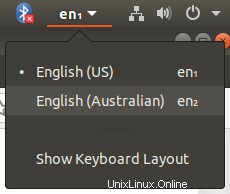
Sie können auch auf die Schaltfläche Tastaturlayout anzeigen klicken, um eine Vorstellung davon zu bekommen, welche Eingaben Ihr System über die verschiedenen Tasten von der Tastatur annehmen wird.
Alternativ können Sie auch die Tastenkombination Super(Windows)+Leertaste verwenden um zwischen den Tastaturlayoutsprachen zu wechseln.
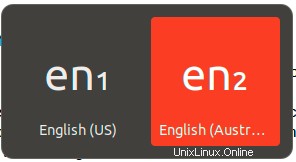
Ihr Ubuntu-System betrachtet nun die ausgewählte Sprache als neue Sprache für das Tastaturlayout.